Как удалить приложение Chrome (PWA) из браузера Chrome?
Браузер Google Chrome позволяет устанавливать прогрессивные веб-приложения (PWA), такие как собственное приложение, известное как Chrome Apps. Эти приложения запускаются независимо в браузере Google Chrome без каких-либо проблем. Мы также можем удалить или удалить Chrome Web Apps из браузера, используя расположение chrome: // apps, а также из меню параметров в приложении PWA.
В последние годы в веб-браузерах появилось немало примечательных функций. Одним из них является добавление прогрессивных веб-приложений. Обычно называемый PWA, он позволяет создавать автономные приложения для предпочитаемых вами сайтов.
Программы для Windows, мобильные приложения, игры - ВСЁ БЕСПЛАТНО, в нашем закрытом телеграмм канале - Подписывайтесь:)
Некоторые из этих PWA также работают в автономном режиме, используя данные своего кеша во время предыдущих сеансов. Более того, просмотр через эти приложения предоставит вам среду, не отвлекающую вас, так как в браузере будет минимум компонентов для взаимодействия.
Например, адресная строка браузера, меню расширений, панели вкладок и другие связанные настройки отсутствуют в рабочей экосистеме PWA.
С одной стороны, это означает безупречную настройку, но, с другой стороны, некоторым пользователям сложно справиться с таким отсутствием важных функций в этих приложениях. Добавьте к этому невозможность открыть новую вкладку, и все это, похоже, затрудняет использование этих приложений конечными пользователями.
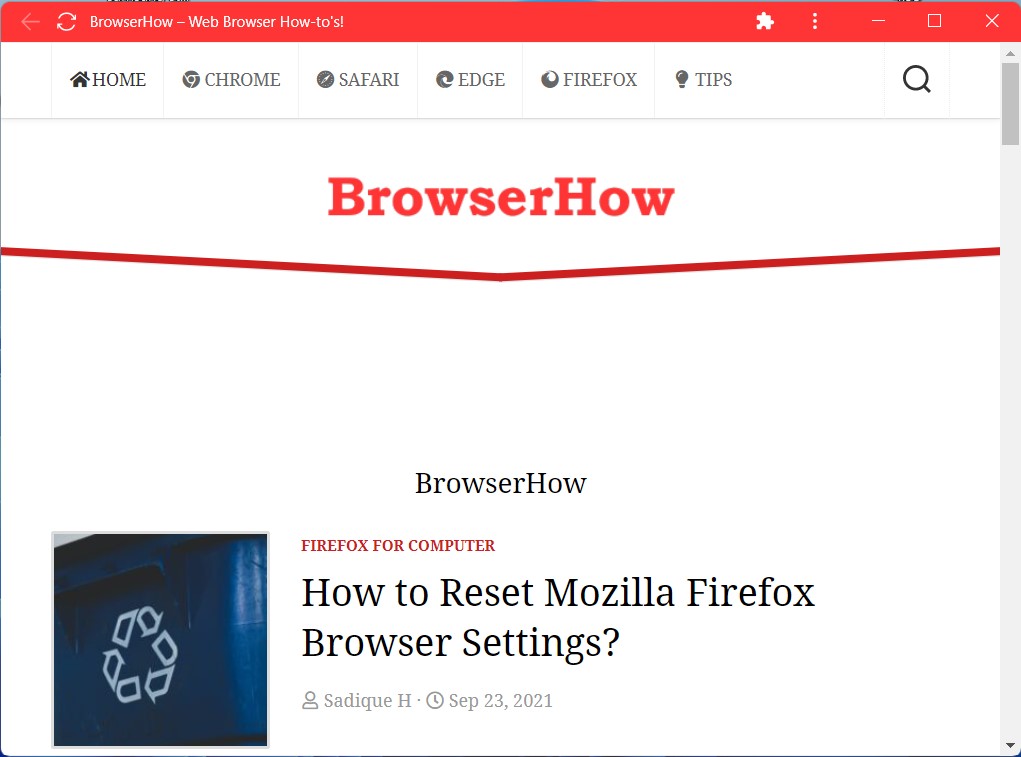
Если вы разделяете эти мысли и планируете попрощаться с PWA, это руководство вам пригодится. На данный момент представлены подробные инструкции по удалению приложения Chrome (PWA) из браузера Chrome.
Связанный: 20 лучших расширений Chrome для повышения производительности [Must Install]
Существует два разных метода выполнения упомянутой выше задачи: через сам PWA или через страницу приложения Chrome. Мы перечислили эти методы ниже; вы можете попробовать тот, с которым вам будет удобнее иметь дело.
Удалите приложение PWA
Удаление приложения PWA — довольно простой подход, который позволяет удалить соответствующее приложение непосредственно через меню PWA.
Вот шаги, чтобы удалить приложение Chrome из приложения PWA на компьютере:
- Запустите прогрессивное веб-приложение, которое нужно удалить из Chrome.
- Нажмите на Подробнее
 для списка опций.
для списка опций. - Выберите в списке Удалить <имя PWA>.

- Нажмите на команду «Удалить» и дождитесь завершения процесса.

Вот и все! Если вы хотите удалить данные приложения, установите флажок «Очистить данные из Chrome» в появившемся диалоговом окне подтверждения.
Связанный: Как удалить расширения Chrome из Google Chrome?
Это был первый метод удаления приложения Chrome (PWA) из браузера Chrome. Давайте теперь уведомим вас о следующем.
Удалить со страницы приложения Chrome
Если данные PWA повреждены и вы не можете получить доступ к приложению, то первый способ может не сработать в вашу пользу. Поэтому вам следует подумать об удалении приложения со страницы приложения Chrome, которая не взаимодействует с прогрессивными веб-приложениями.
Вот шаги, чтобы удалить веб-приложение Chrome со страницы приложений в Google Chrome:
- Запустите браузер Chrome на компьютере.
- Перейдите на страницу приложения Chrome. Chrome://apps
Теперь он должен отобразить список всех PWA.
- Щелкните правой кнопкой мыши в приложении, которое необходимо удалить, и выберите параметр «Удалить из Chrome».

- Нажмите кнопку «Удалить», и нужное приложение будет удалено из браузера.

Если вы хотите сохранить данные этого приложения для повторного использования в будущем, не забудьте снять флажок «Очистить данные из Chrome».
Удалите PWA через панель управления
Поскольку PWA рассматривается как приложение, нельзя ли удалить его напрямую через меню настроек Windows или панель управления? Ну, в настоящее время нет. Но в этом вопросе есть подвижки.
На Страница ошибок Chromium, есть активная проблема под названием «PWA должно быть удалено так же, как и «настоящее приложение».‘
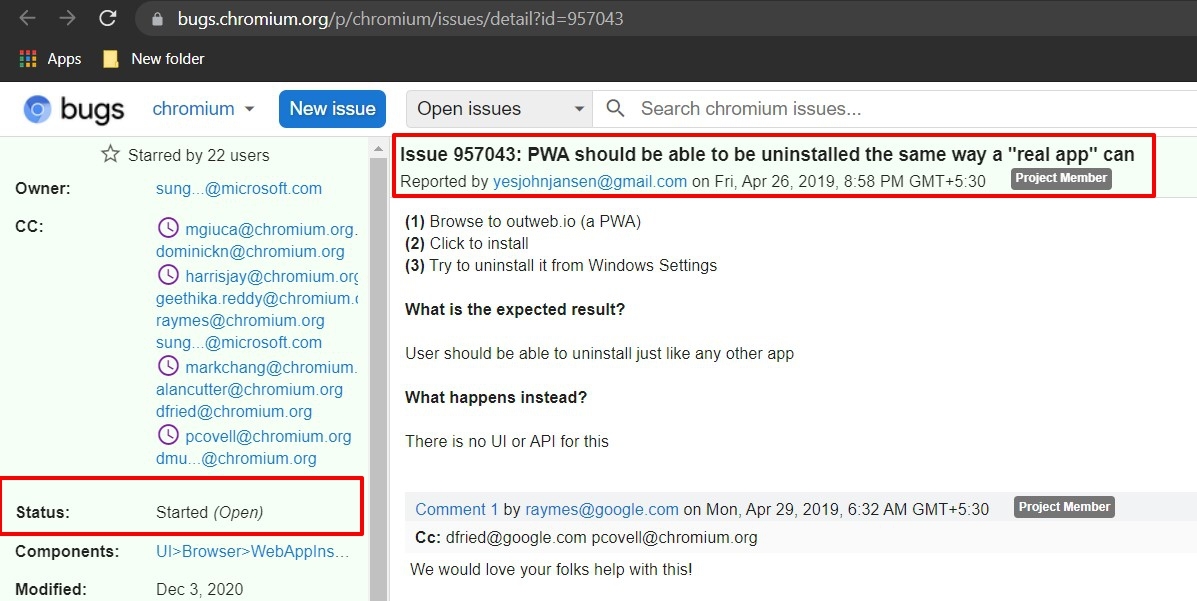
Проблема Chrome по-прежнему помечена как Начатая (открытая), и расчетного времени для исправления нет. Серебряная подкладка — это хром проверил Сборки Developer и Canary были реализованы в прошлом, но в стабильной версии это еще не реализовано.
Если вы хотите проверить, реализовано ли это в вашем браузере, выполните следующие действия.
- Щелкните правой кнопкой мыши на ярлыке Chrome и выберите меню «Свойства».
- Перейдите на вкладку «Ярлык» и добавьте следующий параметр в поле «Целевое». — enable-features = EnableWebAppUninstallFromOsSettings

- Нажмите Применить, а затем ОК, чтобы сохранить изменения.
- Затем запустите браузер Chrome, используя этот ярлык.
- Перейдите в меню «Пуск» и найдите нужное приложение для Chrome.
- Нажмите команду «Удалить».
 Кнопка «Удалить» должна теперь перейти на страницу удаления в Панели управления, где будет выбрано соответствующее прогрессивное веб-приложение..
Кнопка «Удалить» должна теперь перейти на страницу удаления в Панели управления, где будет выбрано соответствующее прогрессивное веб-приложение.. - Нажмите кнопку «Удалить», и приложение будет удалено с вашего компьютера.
В моем тестировании возможность удаления PWA присутствовала в меню «Пуск». Однако, когда я попал в панель управления, упомянутого приложения нигде не было. С учетом сказанного, некоторые пользователи смогли добиться успеха, попробовав упомянутый выше твик.
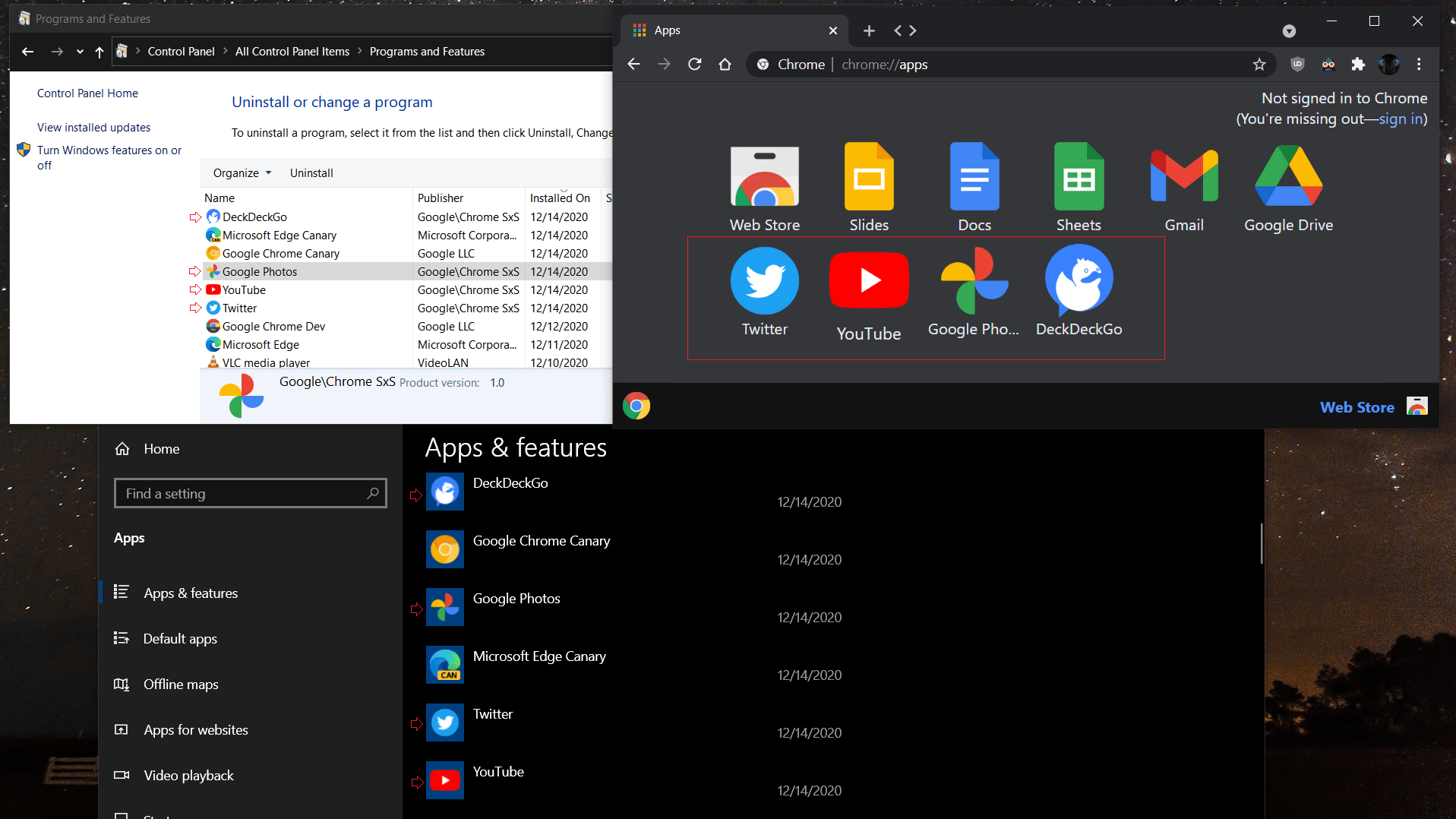
Если это сработает в вашу пользу, хорошо; в противном случае вы должны принять его в соответствии с ожидаемыми условиями, поскольку функция все еще находится на стадии тестирования. А пока вы можете воспользоваться нашим первым и вторым способами удаления приложений Chrome PWA с компьютера.
По теме: Chrome против Edge против Firefox: обзор производительности браузеров
Итог: удалите приложения Chrome
Итак, это были два разных метода, с помощью которых вы могли удалить приложение Chrome (PWA) из браузера Chrome. Когда появится возможность удалить приложение PWA через панель управления, это будет самый быстрый и простой способ выполнить эту задачу.
На данный момент вам следует обратить внимание на два других подхода, которыми мы поделились. В этом отношении первый метод (через PWA) позволяет сэкономить время, когда вы уже находитесь в экосистеме этого приложения и в настоящее время используете его.
Однако, если приложение не работает должным образом, первый подход может оказаться бесполезным. Поэтому было бы лучше, если бы вы затем рассмотрели вариант выбора второго метода удаления приложения с помощью страницы приложения Chrome.
Связанный: Как удалить Google Chrome и полностью стереть данные?
На этом мы завершаем руководство по удалению и удалению приложений Chrome из браузера Google Chrome. Не стесняйтесь делиться своими мыслями и вопросами относительно удаления приложения Chrome.
Наконец, вот рекомендуемые веб-браузеры для вашего компьютера и мобильного телефона, которые вам стоит попробовать.
Если у вас есть какие-либо мысли о том, как удалить приложение Chrome (PWA) из браузера Chrome ?, не стесняйтесь заглядывать ниже поле для комментариев. Если вы найдете эту статью полезной, рассмотрите возможность поделиться ею со своей сетью.
Программы для Windows, мобильные приложения, игры - ВСЁ БЕСПЛАТНО, в нашем закрытом телеграмм канале - Подписывайтесь:)
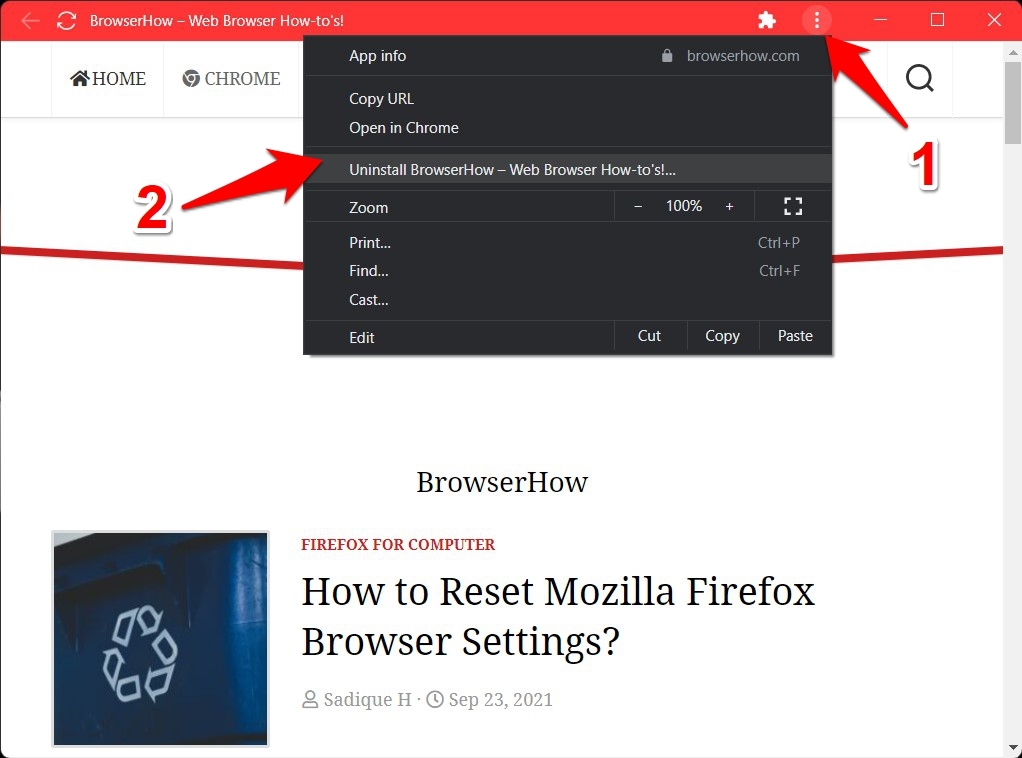
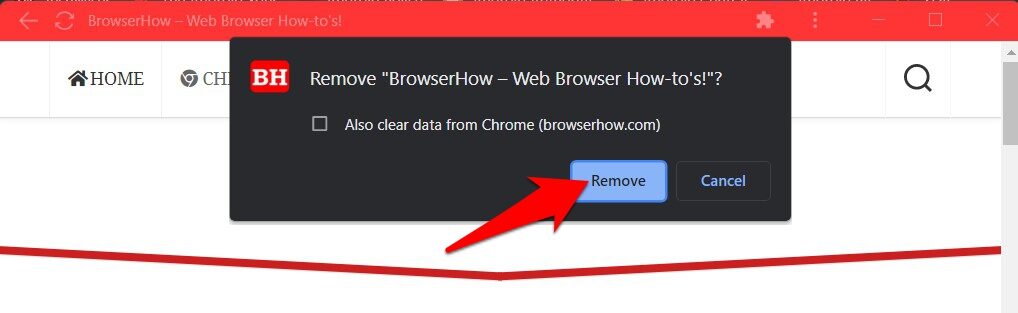
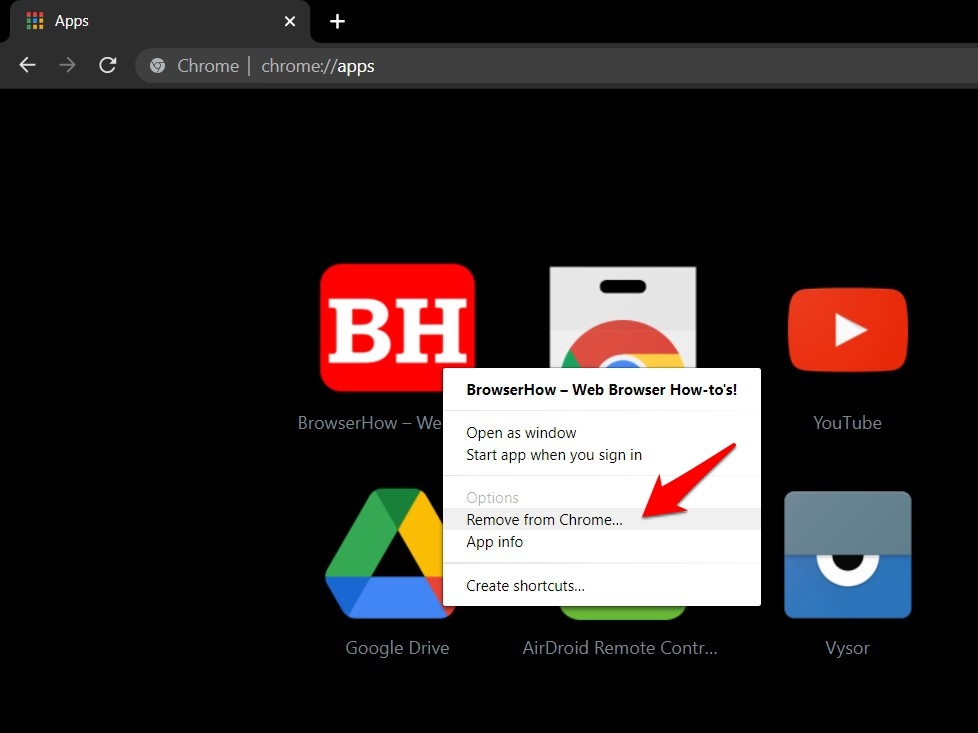

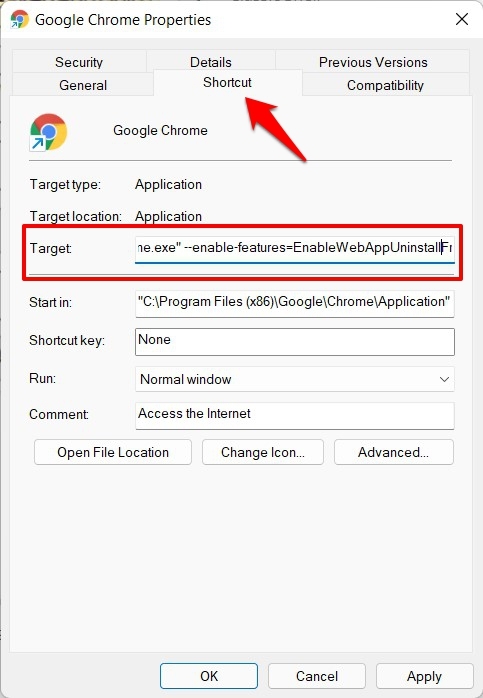
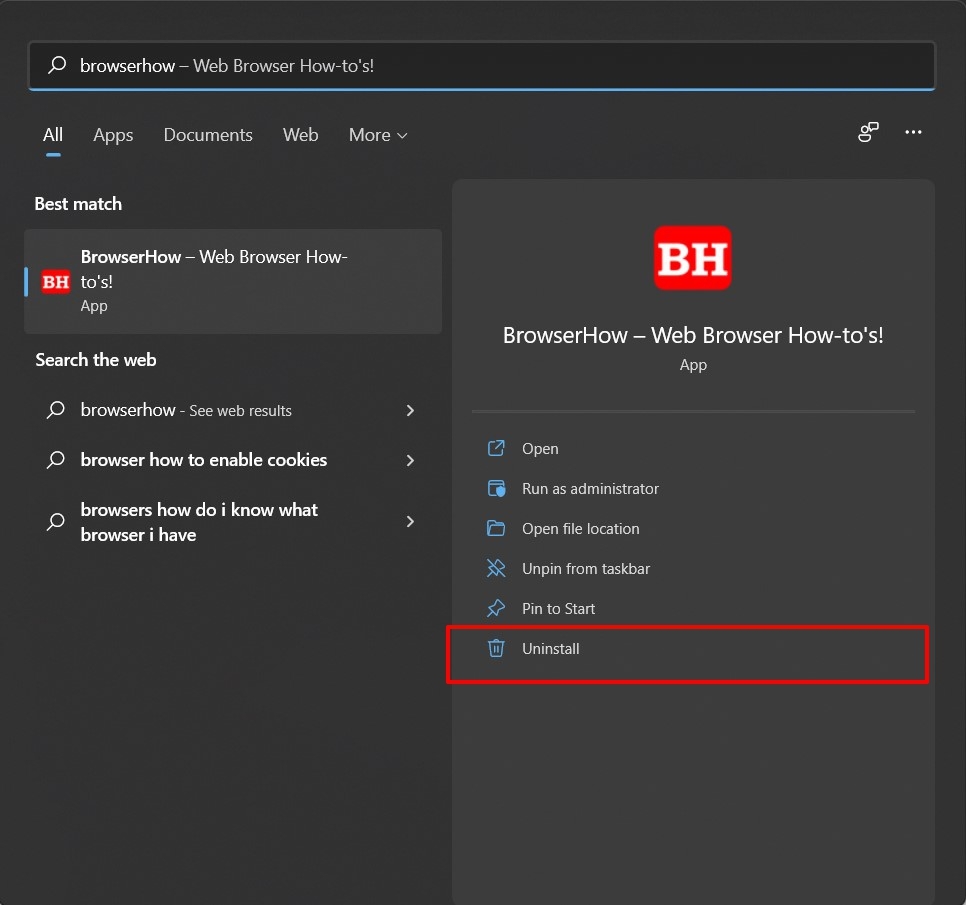 Кнопка «Удалить» должна теперь перейти на страницу удаления в Панели управления, где будет выбрано соответствующее прогрессивное веб-приложение..
Кнопка «Удалить» должна теперь перейти на страницу удаления в Панели управления, где будет выбрано соответствующее прогрессивное веб-приложение..